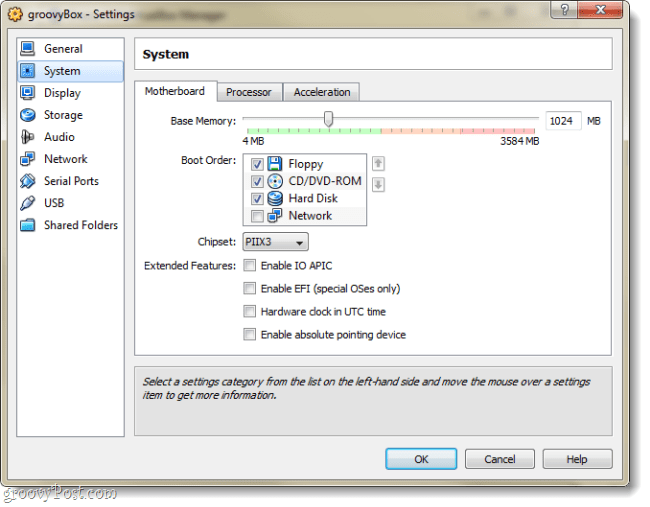Blokkeer gebruikers om apps te verwijderen van het startmenu van Windows 10
Microsoft Windows 10 / / March 19, 2020
We hebben laten zien dat je gebruikers blokkeert om desktop-apps te installeren in Windows 10 Creators Update. Nu laten we zien hoe u kunt voorkomen dat ze apps verwijderen via het menu Start.
Onlangs hebben we gekeken naar nieuwe instellingen waarmee u dat kunt doen voorkomen dat gebruikers Win32 desktop-apps installeren in Windows 10 Creators Update. Nu laten we u zien hoe u kunt voorkomen dat ze apps verwijderen via het menu Start.
Het Windows 10 Start-menu bevat de beste elementen van het klassieke menu in Windows 7 evenals moderne functies die in Windows 8.1. Onder andere verbeteringen is de mogelijkheid om apps eenvoudig te verwijderen zonder in Instellingen of de te hoeven graven klassiek Configuratiescherm.
Jij kan verwijder apps in Windows 10 gewoon door op de Windows-toets te drukken, met de rechtermuisknop op de app te klikken en Verwijderen te selecteren.
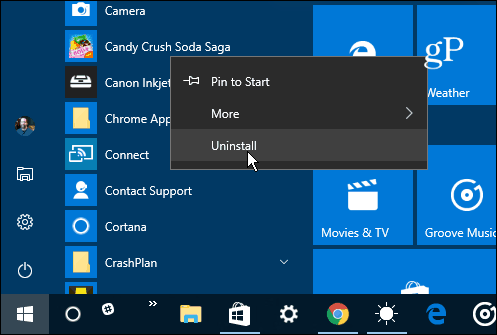
Voorkom het verwijderen van apps in Windows 10 Pro, Enterprise en Education
Als u een premium-versie van Windows 10 (Pro, Enterprise of Education) kunt u Groepsbeleid gebruiken. Als u de Home-versie van Windows 10 gebruikt, bladert u naar het volgende gedeelte waar we laten zien hoe u hetzelfde kunt doen door het register te hacken.
Gebruik de Toetsenbord sneltoetsWindows-toets + R om het dialoogvenster Uitvoeren te openen en type: gpedit.msc en druk op Enter of klik op OK.
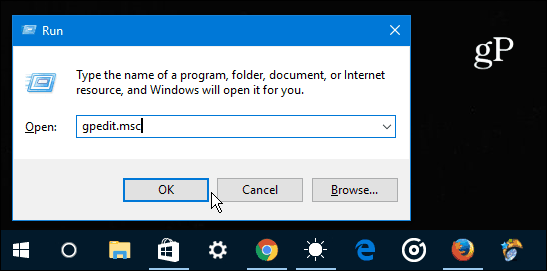
Navigeer vervolgens naar Gebruiker Configuratie> Beheersjabloon> Startmenu en taakbalk. Scroll dan naar beneden en dubbelklik op Voorkom dat gebruikers applicaties van Start verwijderen uit de instellingenlijst aan de rechterkant.
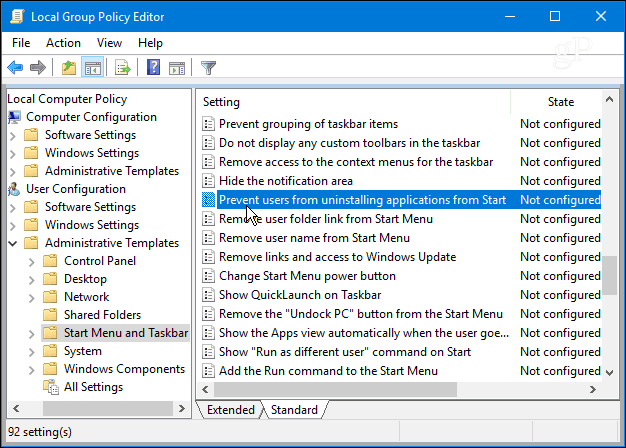
Selecteer nu Ingeschakeld en klik vervolgens op OK.
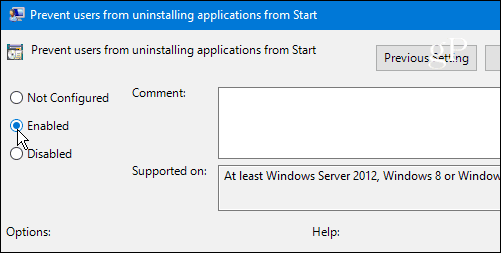
Sluit de Groepsbeleid-editor af en druk op de Windows-toets. Wanneer u met de rechtermuisknop op een app in het menu Start klikt, ziet u dat er geen optie meer wordt vermeld om een app te verwijderen.
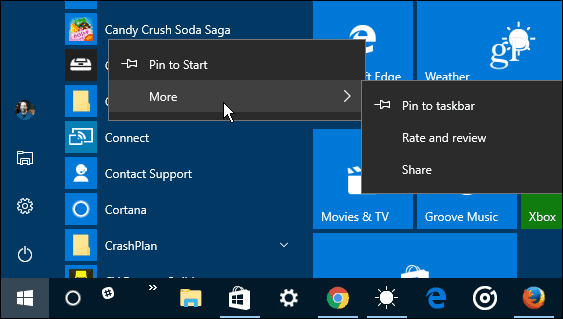
Ook als een gebruiker naar toe gaat Instellingen> Apps en functies de optie om te verwijderen wordt grijs weergegeven.
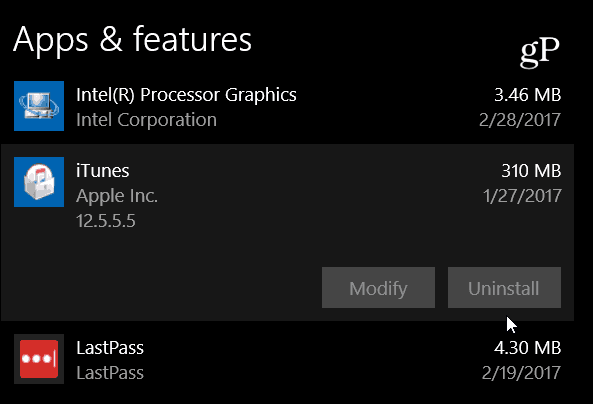
Blokkeer het verwijderen van apps in Windows 10 Home Edition
Aangezien Group Policy Editor niet beschikbaar is in de Home-editie van Windows 10, moet u het register aanpassen om dezelfde resultaten te krijgen.
Druk op de sneltoets Windows-toets + R om het dialoogvenster Uitvoeren te openen en type:regedit en klik op OK of druk op Enter.
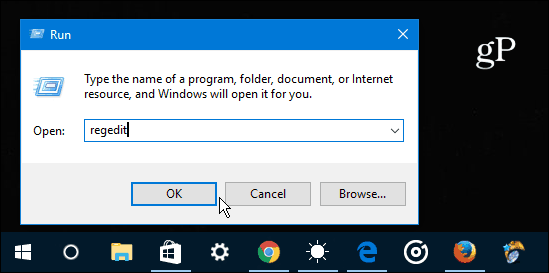
Navigeer naar het volgende pad: HKEY_CURRENT_USER \ Software \ Policies \ Microsoft \ Windows
Klik met de rechtermuisknop op de Windows-toets (map) en selecteer Nieuw> Sleutel en noem maar op Ontdekkingsreiziger.
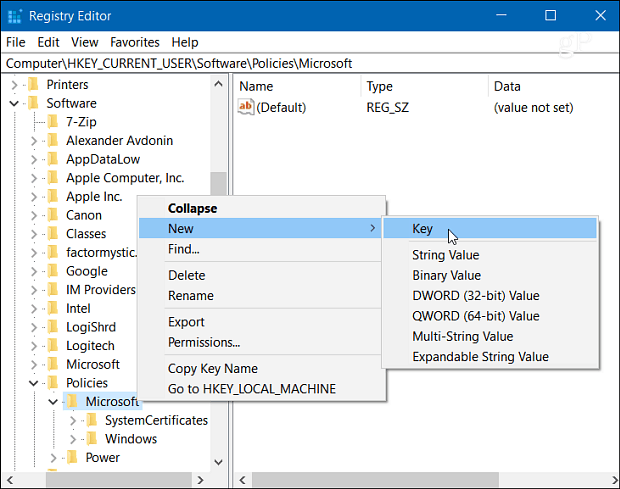
Maak vervolgens binnen die nieuwe Explorer-sleutel een nieuwe DWORD-waarde (32-bits) en geef deze een naam NoUninstallFromStart en geef het een waarde op 1 en klik op OK.
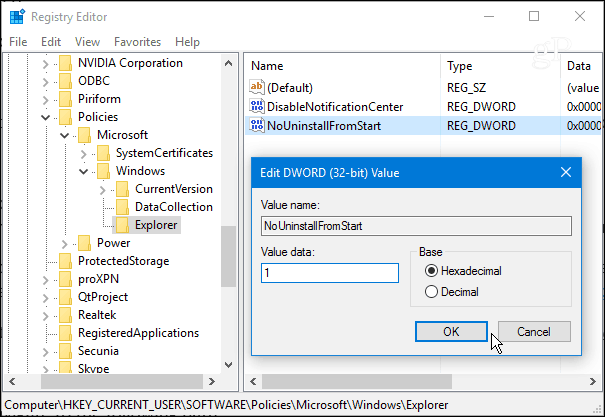
Sluit het register af en log vervolgens uit. Wanneer je weer inlogt, druk je op de Windows-toets, klik je met de rechtermuisknop op een app en zie je geen optie meer om deze te verwijderen.
Als u een gedeelde computer of een computer met een gastaccount gebruikt, wordt de mogelijkheid om apps te verwijderen via het menu Start uitgeschakeld, wat een gemakkelijke en voor de hand liggende manier is om dit te doen.